¿Cómo desinstalar aplicaciones que promueven la página engañosa "VPN Update"?
Malware específico de MacConocido también como: ventana emergente "VPN update"
Obtenga un escaneo gratuito y verifique si su computadora está infectada.
ELIMÍNELO AHORAPara usar el producto con todas las funciones, debe comprar una licencia para Combo Cleaner. 7 días de prueba gratuita limitada disponible. Combo Cleaner es propiedad y está operado por RCS LT, la empresa matriz de PCRisk.
¿Cómo eliminar aplicaciones no deseadas que abren la página estafadora "VPN Update" en Mac?
¿Qué es "VPN Update"?
Hay muchos sitios web engañosos en Internet que están diseñados para engañar a los visitantes para que descarguen e instalen una u otra aplicación potencialmente no deseada (PUAs, por sus siglas en inglés). Este sitio web en particular sugiere que para poder seguir viendo algunos videos, los visitantes deben descargar e instalar una aplicación llamada "Secured VPN Pro". Por lo general, estas páginas se abren cuando los usuarios hacen clic en anuncios engañosos, visitan sitios web sospechosos o tienen alguna PUA instalados en un navegador y/o sistema operativo. Simplemente dicho, los usuarios no deben visitar tales páginas intencionalmente. Por lo tanto, no se puede confiar en estas páginas o aplicaciones promocionadas a través de ellas.
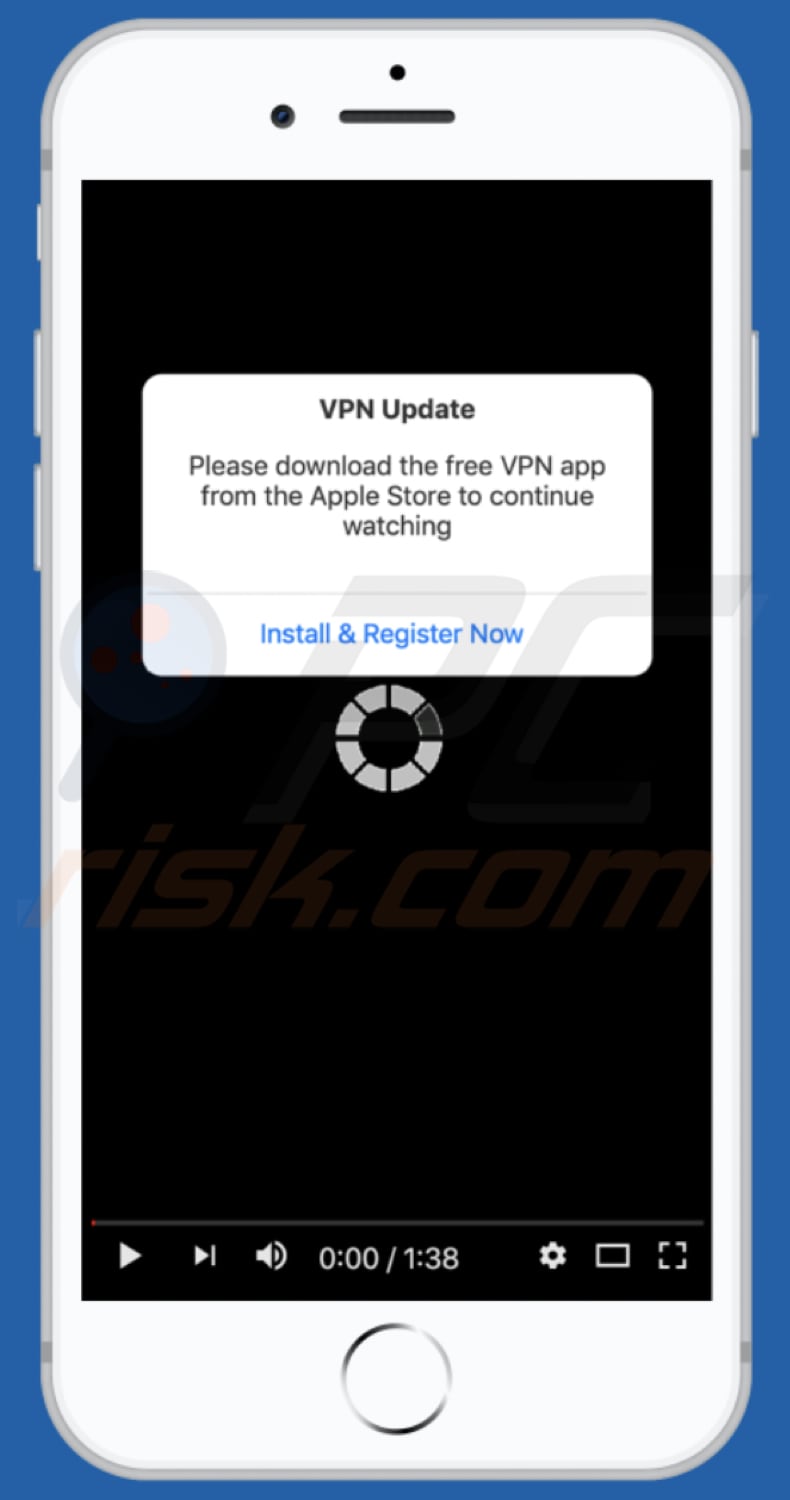
Cuando se visita, este sitio web engañoso muestra una ventana emergente que dice que para continuar viendo algunos videos, los visitantes deben descargar alguna aplicación VPN gratuita. Después de hacer clic en el botón "Instalar y registrarse ahora", los visitantes son redirigidos a una página de descarga de la aplicación Secured VPN Pro. Vale la pena mencionar que no se debe confiar en las páginas engañosas incluso si anuncian aplicaciones legítimas. Todo el software debe descargarse directamente desde sitios web oficiales o plataformas de distribución (por ejemplo, Apple App Store). La razón principal por la que nunca se debe confiar en páginas engañosas como esta es porque a menudo se abren a través de páginas sombreadas, anuncios engañosos o por PUAs instalados y están diseñados para promover varias PUAs, por ejemplo, secuestradores de navegador, aplicaciones de tipo adware. Los secuestradores del navegador están diseñados para promover motores de búsqueda falsos al cambiar la configuración del navegador, como la dirección de un motor de búsqueda predeterminado, la página de inicio y la nueva pestaña. Establecen esta configuración en una dirección de algún motor de búsqueda falso para que los usuarios la visiten cuando abran un navegador, una nueva pestaña e ingresen consultas de búsqueda en la barra de URL. Por lo general, estos cambios no se pueden deshacer a menos que los usuarios desinstalen la aplicación que los realizó. Las aplicaciones de tipo adware están diseñadas para servir varios anuncios (por ejemplo, cupones, banners, encuestas, ventanas emergentes) que llevan a los usuarios que hacen clic en ellos a páginas sombreadas. En algunos casos, dichos anuncios pueden diseñarse para ejecutar scripts que descarguen o incluso instalen algún otro PUAs. Además, las aplicaciones de tipo adware y los secuestradores de navegador a menudo están diseñados para recopilar diversos datos, generalmente relacionados con los hábitos de navegación del usuario. Por ejemplo, direcciones IP, direcciones de páginas visitadas, consultas de búsqueda ingresadas, geolocalizaciones. Aunque, tales aplicaciones también podrían estar dirigidas a datos confidenciales. Lo que es peor, sus desarrolladores pueden hacer un mal uso de los datos recopilados para generar ingresos vendiéndolos a terceros (potencialmente delincuentes cibernéticos) o de alguna otra manera. Si un navegador abre páginas sombreadas por sí solo a menudo, es muy probable que lo haga debido a algún PUAs que ya está instalado en él (o en el sistema operativo).
| Nombre | ventana emergente "VPN update" |
| Tipo de Amenaza | Phishing, Scam, Mac malware, Mac virus |
| Falsa Afirmación | Esta página sugiere que los visitantes pueden seguir viendo algunos videos instalando un cliente VPN |
| Dominio Relacionado | wenypoll[.]com |
| Dirección IP de Servicio (wenypoll[.]com) | 64.227.11.5 |
| Aplicación No Deseada Promocionada | Secured VPN Pro (esta página engañosa también puede usarse para promocionar otras aplicaciones) |
| Síntomas | Su Mac se vuelve más lenta de lo normal, ve anuncios emergentes no deseados, es redirigido a sitios web dudosos. |
| Métodos de Distribución | Anuncios emergentes engañosos, instaladores de software libre (agrupación/bundling), instaladores falsos de Flash Player, descargas de archivos torrent. |
| Daño | Seguimiento del navegador de Internet (posibles problemas de privacidad), visualización de anuncios no deseados, redireccionamientos a sitios web dudosos, pérdida de información privada. |
| Eliminación de Malware |
Para eliminar posibles infecciones de malware, escanee su computadora con un software antivirus legítimo. Nuestros investigadores de seguridad recomiendan usar Combo Cleaner. Descargue Combo Cleaner para WindowsEl detector gratuito verifica si su equipo está infectado. Para usar el producto con todas las funciones, debe comprar una licencia para Combo Cleaner. 7 días de prueba gratuita limitada disponible. Combo Cleaner es propiedad y está operado por RCS LT, la empresa matriz de PCRisk. |
Algunos ejemplos más de páginas engañosas que están diseñadas para engañar a los usuarios para que instalen PUAs son application-update[.]com, hastopnet[.]com y pushsix[.]xyz. Vale la pena mencionar que tales páginas a menudo sugieren que el dispositivo del visitante está infectado con virus. De una forma u otra, nunca se debe confiar en ellos. Si hay aplicaciones que pueden ser responsables de abrir dichas páginas instaladas en un navegador y/o dispositivo, entonces deben desinstalarse lo antes posible.
¿Cómo se instalaron las aplicaciones potencialmente no deseadas en mi computadora?
En la mayoría de los casos, los usuarios descargan y/o instalan PUAs sin saberlo: haciendo clic en anuncios engañosos que están diseñados para ejecutar ciertos scripts o descargando o instalando software que los incluye en sus configuraciones como ofertas adicionales. Las descargas y/o instalaciones no deseadas a través de configuraciones de otro software ocurren cuando los usuarios lo descargan y/o instalan sin cambiar la configuración de su configuración. Es común que las ofertas para descargar y/o instalar aplicaciones adicionales incluidas se puedan rechazar a través de la configuración "Personalizada", "Avanzada" u otras configuraciones. Cuando los usuarios completan descargas y/o instalaciones sin cambiarlas, a menudo aceptan las ofertas para descargar y/o instalar PUAs incluidos también. Este método de distribución se llama "agrupación" ("bundling").
¿Cómo evitar la instalación de aplicaciones potencialmente no deseadas?
Es importante descargar programas, archivos de sitios web oficiales y no utilizar descargadores (e instaladores) de terceros, redes punto a punto (como por ejemplo, EMule, clientes de torrents), sitios web no oficiales, sospechosos y otros canales. Dichos canales a menudo se monetizan al usarlos como herramientas para distribuir software no deseado, a veces incluso malicioso. Si una configuración de descarga y/o instalación contiene configuraciones como "Personalizado", "Avanzado", entonces no deben dejarse sin marcar. Esas configuraciones a menudo incluyen ofertas para descargar y/o instalar software no deseado, los usuarios siempre pueden rechazar esas ofertas antes de finalizar las descargas e instalaciones. Además, los anuncios intrusivos que aparecen en páginas poco confiables y cuestionables a menudo están diseñados para abrir otras páginas de este tipo, o causar descargas no deseadas, instalaciones. Por lo tanto, no se debe hacer clic en dichos anuncios. Por lo general, dichos anuncios aparecen en páginas relacionadas con juegos de azar, citas de adultos, pornografía y otros sitios de este tipo. Aunque, en algunos casos, también pueden aparecer en páginas legítimas. Una cosa más importante es no tener complementos, complementos o extensiones no deseados, desconocidos o sospechosos instalados en un navegador, y/o programas de este tipo instalados en el sistema operativo. Si su computadora ya está infectada con PUAs, le recomendamos que ejecute un análisis Combo Cleaner Antivirus para Windows para eliminarlos automáticamente.
Texto en una ventana emergente que aparece cuando se visita esta página de estafa:
VPN Update
Please download the free VPN app from the Apple Store to continue watching
Install & Register Now
Página de descarga de "Secured VPN Pro":
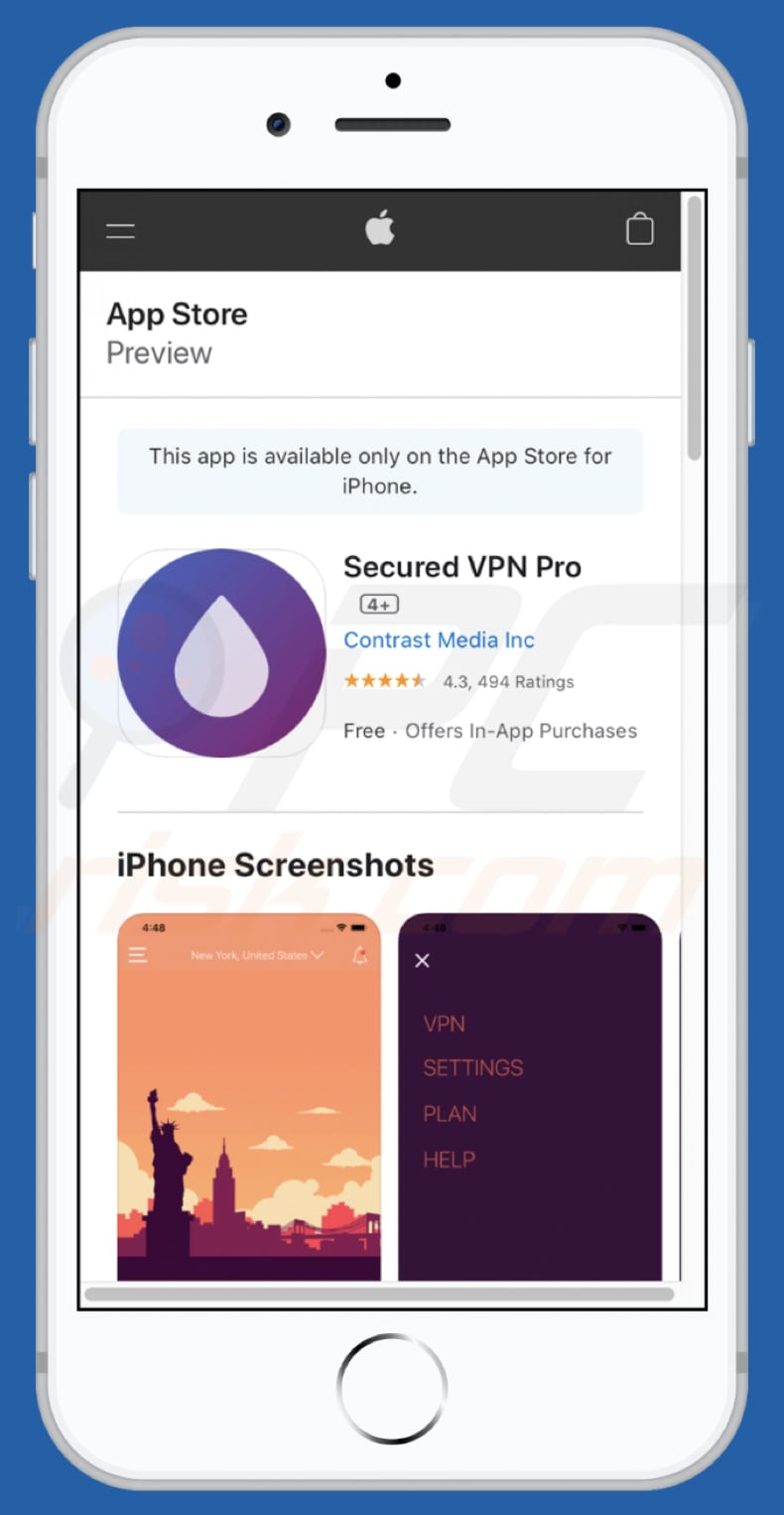
Eliminación automática instantánea de malware:
La eliminación manual de amenazas puede ser un proceso largo y complicado que requiere conocimientos informáticos avanzados. Combo Cleaner es una herramienta profesional para eliminar malware de forma automática, que está recomendado para eliminar malware. Descárguelo haciendo clic en el siguiente botón:
DESCARGAR Combo CleanerSi decide descargar este programa, quiere decir que usted está conforme con nuestra Política de privacidad y Condiciones de uso. Para usar el producto con todas las funciones, debe comprar una licencia para Combo Cleaner. 7 días de prueba gratuita limitada disponible. Combo Cleaner es propiedad y está operado por RCS LT, la empresa matriz de PCRisk.
Menú rápido:
- ¿Qué es "VPN Update"?
- PASO 1. Eliminar los archivos y carpetas relacionados con la PUA de OSX.
- PASO 2. Eliminar extensiones falsas de Safari.
- PASO 3. Eliminar add-ons falsos Google Chrome.
- PASO 4. Eliminar plug-ins potencialmente no deseados Mozilla Firefox.
Video que muestra cómo eliminar adware y secuestradores de navegador de una computadora Mac:
Eliminación de aplicaciones potencialmente no deseadas:
Eliminar aplicaciones potencialmente no deseadas de su carpeta "Aplicaciones":

Haga clic en el ícono Finder. En la ventana de Finder, seleccione "Aplicaciones". En la carpeta de aplicaciones, busque "MPlayerX", "NicePlayer", u otras aplicaciones sospechosas y arrástrelas a la Papelera. Después de eliminar las aplicaciones potencialmente no deseadas que causan anuncios en línea, escanee su Mac en busca de componentes restantes no deseados.
DESCARGAR eliminador de infecciones de malware
Combo Cleaner verifica si su equipo está infectado. Para usar el producto con todas las funciones, debe comprar una licencia para Combo Cleaner. 7 días de prueba gratuita limitada disponible. Combo Cleaner es propiedad y está operado por RCS LT, la empresa matriz de PCRisk.
Elimine los archivos y carpetas vinculados al ventana emergente "vpn update":

Haga clic en el icono del Finder: en el menú superior. Seleccione "Ir" y haga clic en "Ir a la carpeta...".
 Compruebe si hay archivos generados por adware en la carpeta /Library/LaunchAgents:
Compruebe si hay archivos generados por adware en la carpeta /Library/LaunchAgents:

En el campo de texto de "Ir a la carpeta...", introduzca: /Library/LaunchAgents

En la carpeta “LaunchAgents”, revise si hay cualquier tipo de archivo sospechoso que se haya instalado recientemente y envíelo a la Papelera. Ejemplos de archivos generados por adware: “installmac.AppRemoval.plist”, “myppes.download.plist”, “mykotlerino.ltvbit.plist”, “kuklorest.update.plist”, etc. El software publicitario suele instalar varios archivos siguiendo el mismo patrón.
 Revise si hay archivos generados por el adware en la carpeta /Library/Application Support:
Revise si hay archivos generados por el adware en la carpeta /Library/Application Support:

En el campo de texto de "Ir a la carpeta...", introduzca: /Library/Application Support

En la carpeta “Application Support”, mire si hay carpetas sospechosas que se hayan añadido recientemente. Por ejemplo, “MplayerX” o “NicePlayer” y, en tal caso, envíe esas carpetas a la Papelera.
 Revise si hay archivos vinculados al software publicitario en la carpeta ~/Library/LaunchAgents:
Revise si hay archivos vinculados al software publicitario en la carpeta ~/Library/LaunchAgents:

En el campo de texto de "Ir a la carpeta...", introduzca: ~/Library/LaunchAgents

En la carpeta “LaunchAgents”, revise si hay cualquier tipo de archivo sospechoso que se haya instalado recientemente y envíelo a la Papelera. Ejemplos de archivos generados por adware: “installmac.AppRemoval.plist”, “myppes.download.plist”, “mykotlerino.ltvbit.plist”, “kuklorest.update.plist”, etc. El software publicitario suele instalar varios archivos siguiendo el mismo patrón.
 Compruebe si hay archivos generados por adware en la carpeta /Library/LaunchDaemons:
Compruebe si hay archivos generados por adware en la carpeta /Library/LaunchDaemons:

En el campo de texto de "Ir a la carpeta...", introduzca: /Library/LaunchDaemons

En la carpeta “LaunchDaemons”, mire si se han añadido recientemente archivos sospechosos. Por ejemplo, “com.aoudad.net-preferences.plist”, “com.myppes.net-preferences.plist”, "com.kuklorest.net-preferences.plist”, “com.avickUpd.plist”, etc., y, en tal caso, envíelos a la Papelera.
 Analice su equipo Mac con Combo Cleaner:
Analice su equipo Mac con Combo Cleaner:
Si ha seguido todos los pasos siguiendo el orden correcto, su equipo Mac debería encontrarse libre de infecciones. Para asegurarse de que su sistema no está infectado, analícelo con el antivirus Combo Cleaner. Descárguelo AQUÍ. Tras descargar el archivo, haga doble clic sobre el instalador combocleaner.dmg; en la nueva ventana, arrastre el icono de Combo Cleaner hasta el icono de Aplicaciones. Seguidamente, abra el launchpad y haga clic en el icono de Combo Cleaner. Espere a que Combo Cleaner actualice la base de datos de definiciones de viru y haga clic en el botón "Start Combo Scan".

Combo Cleaner bucará infecciones de software malicioso en su equipo. Si el resultado del análisis antivirus es "no threats found", quiere decir que puede continuar con la guía de desinfección; de lo contrario, se recomineda eliminar las infecciones encontradas antes de continuar.

Tras eliminar los archivos y carpetas generados por el software publicitario, siga eliminando las extensiones dudosas de sus navegadores web.
Eliminar el ventana emergente "vpn update" de los navegadores web:
 Eliminar extensiones maliciosas de Safari:
Eliminar extensiones maliciosas de Safari:
Eliminar las extensiones vinculadas a ventana emergente "vpn update" de Safari:

Abra el navegador Safari; desde la barra de menú, seleccione "Safari" y haga clic en "Preferencias...".

En la ventana de preferencias, seleccione "Extensiones" y revise si se han añadido recientemente extensiones sospechosas. Si las encuentra, haga clic en el botón "Desinstalar" junto a ellas. Tenga en cuenta que puede desinstalar de forma segura todas las extensiones de su navegador Safari, ya que ninguna de ellas es imprescindible para el normal funcionamiento del navegador.
- Si sigue teniendo problemas con los redireccionamientos de navegador y anuncios no deseados, restaure Safari.
 Eliminar complementos maliciosos de Mozilla Firefox:
Eliminar complementos maliciosos de Mozilla Firefox:
Eliminar los complementos vinculados a ventana emergente "vpn update" de Mozilla Firefox:

Abra su navegador Mozilla Firefox. En la parte superior derecha de la pantalla, haga clic en "Abrir Menú" (tres líneas horizontales). Del menú desplegado, elija "Complementos".

Seleccione la pestaña "Extensiones" y mire si se han añadido recientemente complementos sospechosos. Si las encuentra, haga clic en el botón "Eliminar" junto a ellas. Tenga en cuenta que puede desinstalar de forma segura todas las extensiones de su navegador Mozilla Firefox, ya que ninguna de ellas es imprescindible para el normal funcionamiento del navegador.
- Si sigue teniendo problemas con los redireccionamientos de navegador y anuncios no deseados, restablezca Mozilla Firefox.
 Eliminar extensiones maliciosas de Google Chrome:
Eliminar extensiones maliciosas de Google Chrome:
Eliminar los complementos vinculados a ventana emergente "vpn update" en Google Chrome:

Abra Google Chrome y haga clic en el botón "menú de Chrome" (tres barras horizontales) ubicado en la parte superior derecha de la pantalla del navegador. Del menú desplegable, seleccione "Más herramientas" y haga clic en "Extensiones".

En la pantalla "Extensiones", mire si se han añadido recientemente complementos sospechosos. Si los encuentra, haga clic en el botón de la papelera junto a ellos. Tenga en cuenta que puede desinstalar de forma segura todas las extensiones de su navegador Google Chrome, ya que ninguna de ellas es imprescindible para el normal funcionamiento del navegador.
- Si sigue teniendo problemas con los redireccionamientos de navegador y anuncios no deseados, restablezca Google Chrome.
Compartir:

Tomas Meskauskas
Investigador experto en seguridad, analista profesional de malware
Me apasiona todo lo relacionado con seguridad informática y tecnología. Me avala una experiencia de más de 10 años trabajando para varias empresas de reparación de problemas técnicos y seguridad on-line. Como editor y autor de PCrisk, llevo trabajando desde 2010. Sígueme en Twitter y LinkedIn para no perderte nada sobre las últimas amenazas de seguridad en internet.
El portal de seguridad PCrisk es ofrecido por la empresa RCS LT.
Investigadores de seguridad han unido fuerzas para ayudar a educar a los usuarios de ordenadores sobre las últimas amenazas de seguridad en línea. Más información sobre la empresa RCS LT.
Nuestras guías de desinfección de software malicioso son gratuitas. No obstante, si desea colaborar, puede realizar una donación.
DonarEl portal de seguridad PCrisk es ofrecido por la empresa RCS LT.
Investigadores de seguridad han unido fuerzas para ayudar a educar a los usuarios de ordenadores sobre las últimas amenazas de seguridad en línea. Más información sobre la empresa RCS LT.
Nuestras guías de desinfección de software malicioso son gratuitas. No obstante, si desea colaborar, puede realizar una donación.
Donar
▼ Mostrar discusión